VMware Tools安裝方法及共享資料夾設定方法
正確安裝好VMware Tools後,可以實現主機與虛擬機器之間的檔案共享,
可以設定共享資料夾,以及在主機與虛擬機器之間直接進行復制黏貼的操作。
安裝方法:
選擇"虛擬機器"—>"重新安裝VMware Tools"

彈出以下介面:
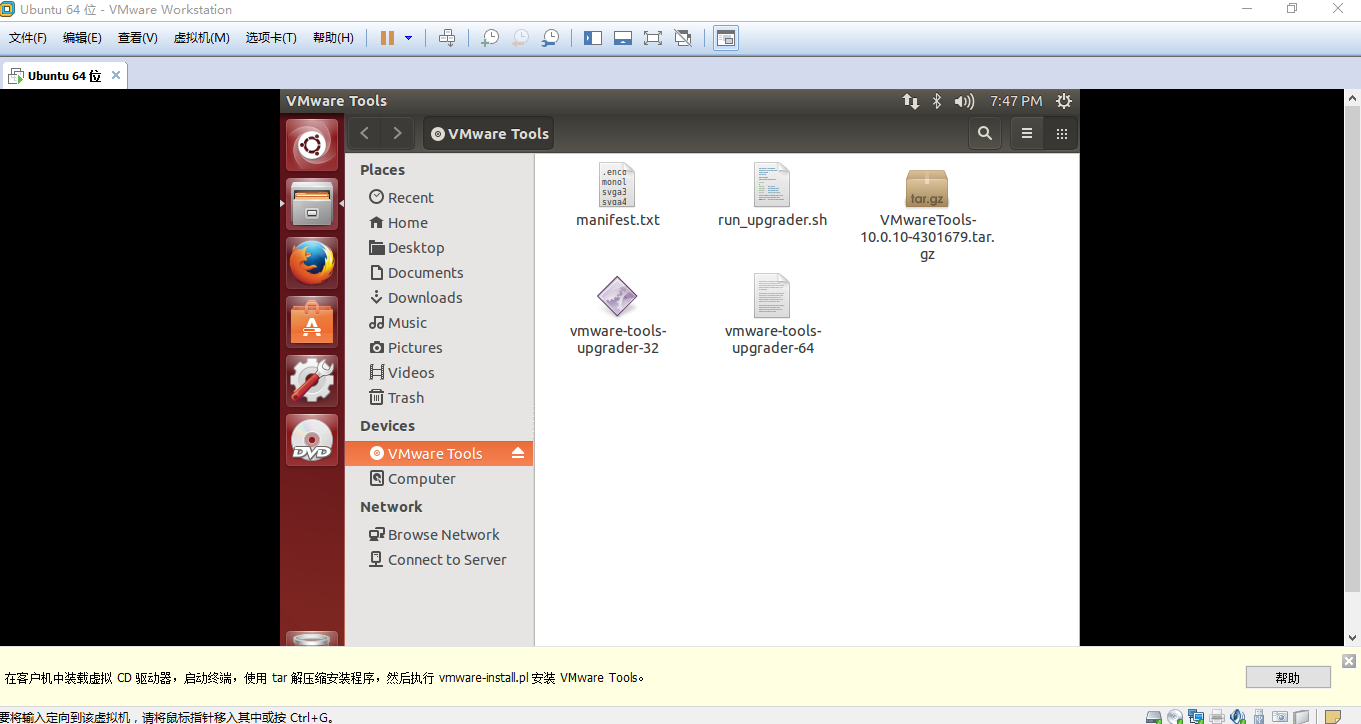
滑鼠右鍵點選VMwareTools-10.0.10-4301679.tar.gz,選擇"Copy To..."

選擇"Home"—>"Downloads":
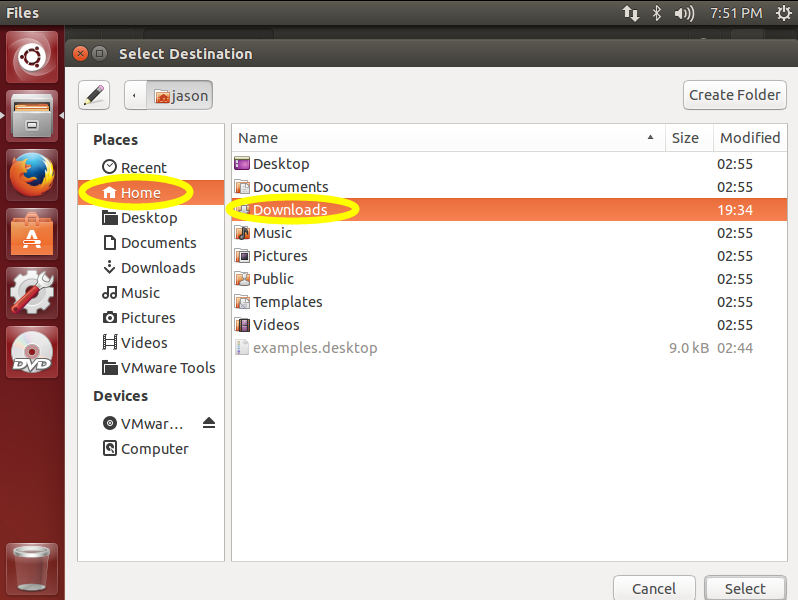
雙擊"Downloads",點選右下角的"Select":

這樣,就將VMwareTools-10.0.10-4301679.tar.gz複製到"/home/使用者/Downloads/"下
點選左上角的"X",關閉Files視窗。

接下來,開始解壓安裝VMware Tools:
按"Ctrl"+"Alt"+"T",開啟終端。
輸入 cd /home/ , 按一次Tab鍵,進入使用者目錄,我的是/home/jason/,按下回車鍵。

輸入 cd Downloads/ + 回車鍵
輸入 ls + 回車鍵
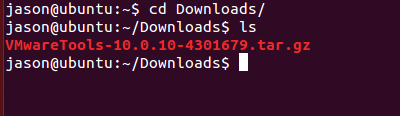
發現VMwareTools-10.0.10-4301679.tar.gz已經被複制到/home/使用者名稱/Downloads/下
接下來,輸入 tar zxf VMwareTools-10.0.10-4301679.tar.gz ,回車鍵,解壓該檔案。
解壓完畢後,輸入 sudo ./vmware-tools-distrib/vmware-install.pl ,回車鍵,開始安裝

直接輸入使用者密碼,輸入過程中不會顯示,輸入完畢後按回車鍵即可。

接下來,進入安裝步驟,按照截圖中的操作進行安裝即可:
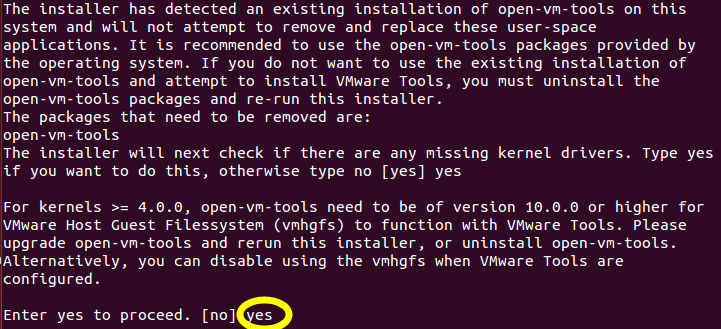
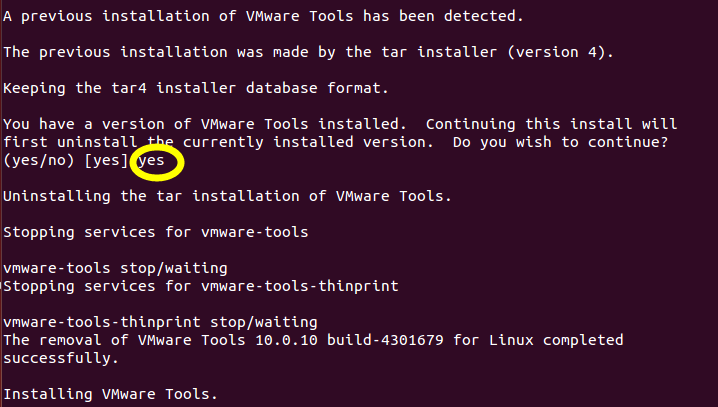
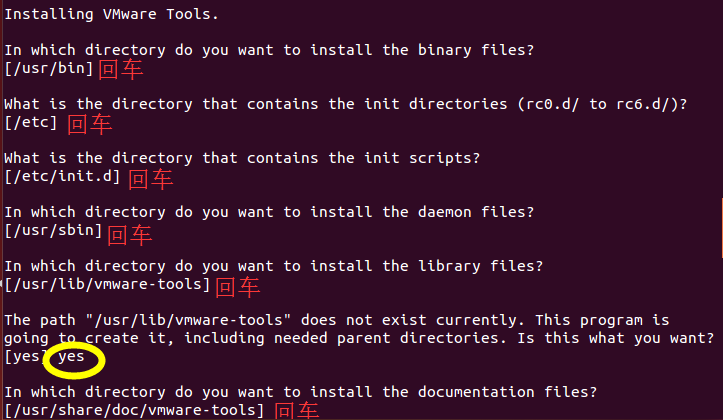
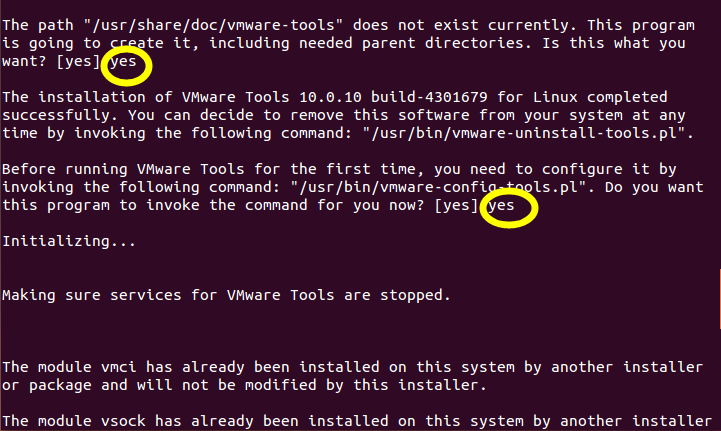

 到此,VMware Tools便成功安裝完成了。執行 sudo reboot 重啟作業系統。
到此,VMware Tools便成功安裝完成了。執行 sudo reboot 重啟作業系統。
接下來,設定共享資料夾:
先在主機建立一個資料夾用以虛擬機器與主機的檔案共享,
我的資料夾路徑為 C:\開發工具\ubuntu-14.04.4-desktop-amd64\jasonshare
然後,按照下圖進行操作:
選擇"虛擬機器"—>"設定"
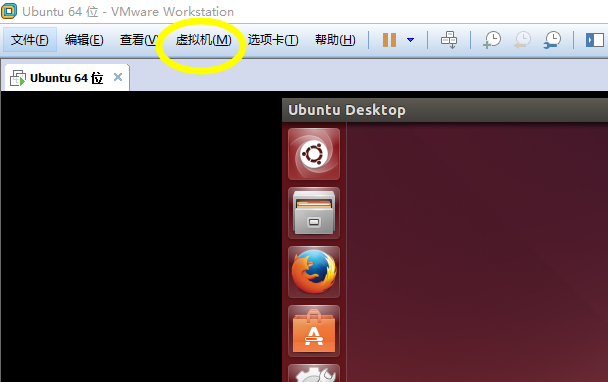
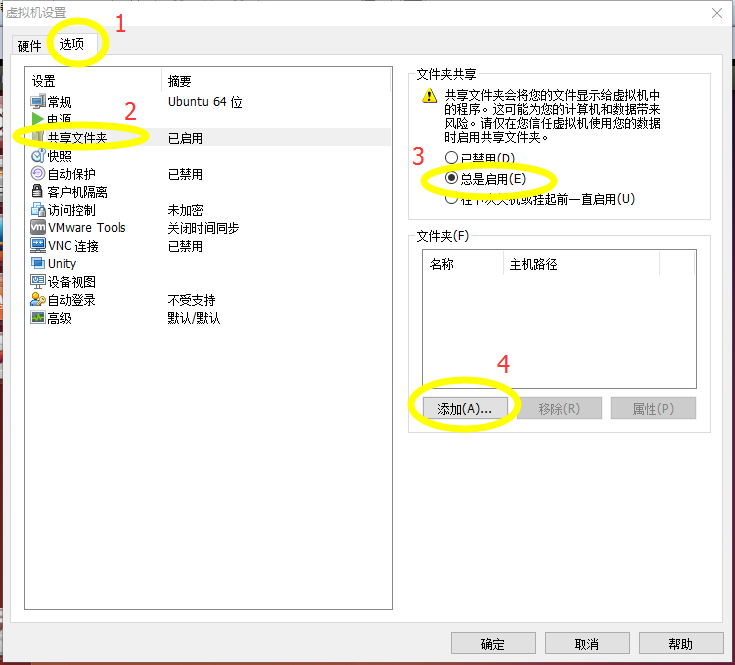
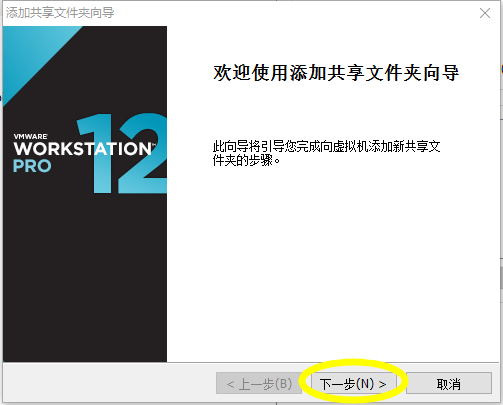
點選"瀏覽",選擇主機中共享資料夾的路徑:
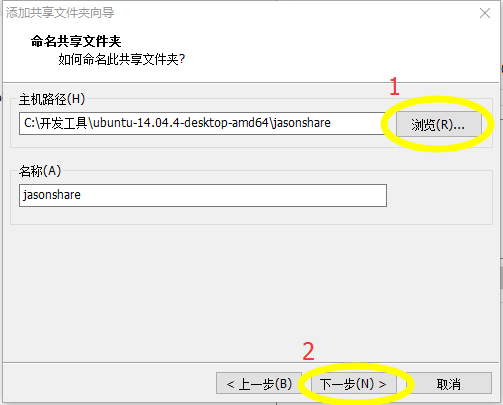
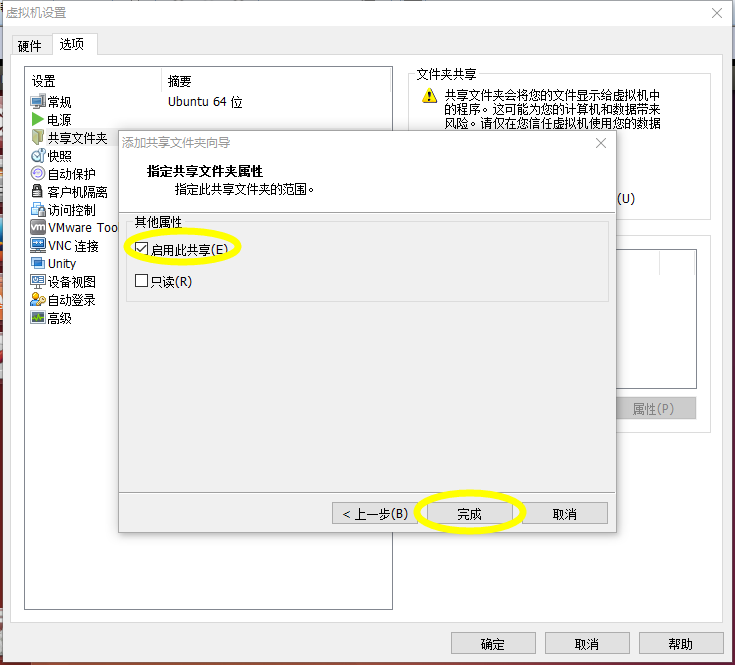
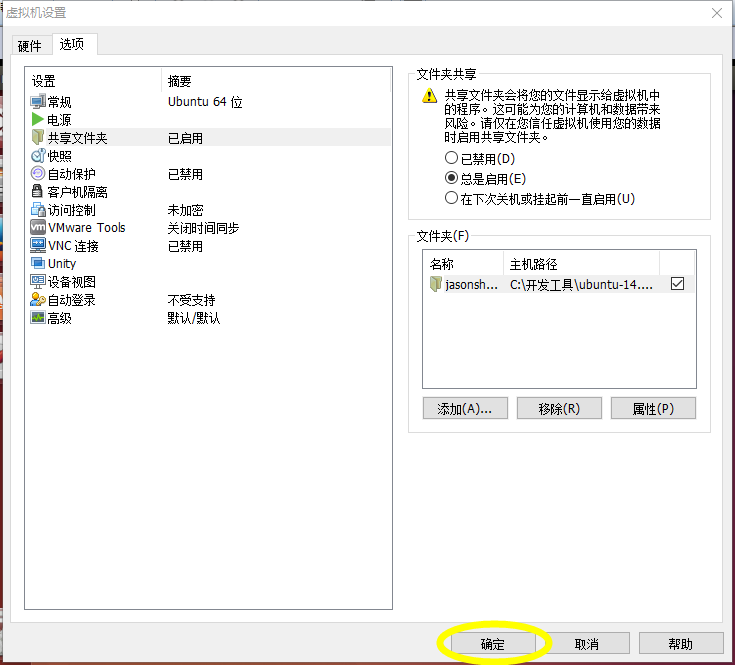 至此,共享資料夾便設定好了。
至此,共享資料夾便設定好了。
在虛擬機器ubuntu中訪問主機共享資料夾的方法:
在終端命令列輸入 cd /mnt/ + 按下兩次Tab鍵 ,回車
即可進入主機中的共享資料夾。

